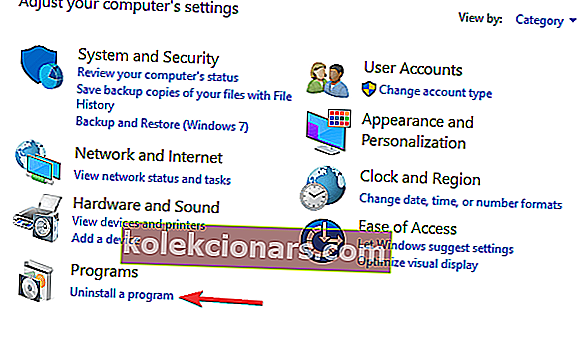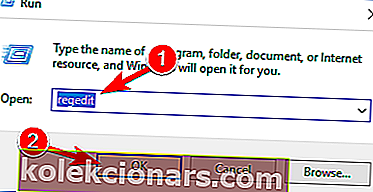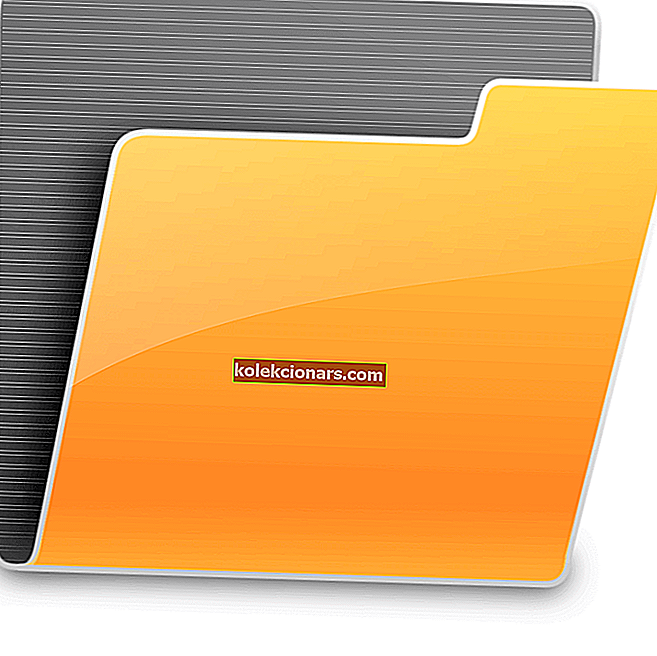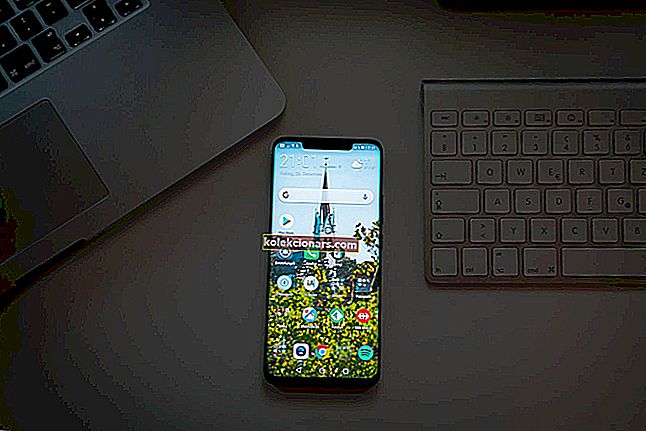- Lurer du på hva som er med File Association Helper-programmet på datamaskinen din? Bekymre deg ikke, det er et arkivverktøy.
- Vi utforsker forskjellige måter å avinstallere File Association Helper-programvaren fra din Windows-PC.
- Hold enheten i orden med vårt optimaliserings- og rengjøringsverktøy-hub.
- Se gjerne flere relaterte artikler i vår lettfattelige veiledning-seksjon.

File Association Helper er en gratis programvare som ofte vises ut av ingenting i Start-menyen på Windows-datamaskiner. Som et resultat tror mange brukere at denne mystiske programvaren faktisk er en slags skadelig programvare.
Programvaren er kompatibel med alle Windows-versjoner, fra Windows XP til Windows 10.
Den eneste ulempen er at den oppretter en Windows-oppstartskommando når du først installerer den og starter automatisk hver gang du starter PCen.
Den gode nyheten er at File Association Helper bare er en ren tredjeparts programvare. Det laster ikke ned eller installerer ondsinnede koder på PC-en, og oppfører seg ikke som skadelig programvare.
Den respektive planlagte oppgaven heter FAHConsole_Reg_HKLMRun. Med andre ord bruker FAH dataressurser selv når du ikke trenger verktøyet.
Du kan enkelt finne programmet og andre tilknyttede filer. Alle filene og mappene som er opprettet av denne programvaren, har et felles element, nemlig at de begynner med 'fah'.
Fahwindow.exe er den kjørbare filen av dette programmet, mens andre tilknyttede filer inkluderer fah.exe, fahwindow.exe, etc.
Vanligvis ligger installasjonsmappen på denne adressen: C: \ Program Files \ File Association Helper.
Du kan avinstallere File Association Helper på mindre enn 5 minutter. Her er trinnene du må følge:
Hvordan fjerner jeg File Association Helper?
1. Bruk et dedikert verktøy for å fjerne programvarerester

Hvis du ville utføre alle trinnene etter denne, ville du ha fjernet 99,9% av alle filene og mappene som ble etterlatt av File Association Helper. Det kan imidlertid være noen få filer som slapp unna din gransking. For å være sikker på at du har fjernet dem alle, kan du også bruke en dedikert avinstallasjonsprogramvare for programvare.
Disse applikasjonene er spesielt designet for å fjerne det valgte programmet sammen med alle filene og registeroppføringene. Som et resultat blir applikasjonen fullstendig fjernet fra PCen.
Det er mange flotte avinstalleringsverktøy tilgjengelig på markedet, men det beste er sannsynligvis Revo Uninstaller.
Hvis du er interessert i å lære om rester, kan du sjekke ut vår dedikerte artikkel om hvordan du fjerner programvarerester.
Her er hva vi liker med Revo:
- Fjern enkelt ett eller flere programmer samtidig: du kan velge File Association Helper og kanskje også noen ubrukte.
- Har en bærbar versjon for Windows-enheten din: du trenger ikke å installere noe for å fjerne noe annet.
- Fjern enkelt innebygde Windows-apper eller andre som er installert via butikken.
- Installasjonsmonitor: en smart funksjon som lagrer måten hver ny programvareinstallasjon endret systemet på. På denne måten, når den avinstalleres, vil den vite hvor den skal gå for å fjerne alt.

Revo avinstalleringsprogram
Fullstendig fjern File Association Helper fra datamaskinen med Revo Uninstaller. $ 24,95 Besøk nettstedet2. Avinstaller File Association Helper via Kontrollpanel
- Bare gå til Start > skriv Kontrollpanel > dobbeltklikk på det første resultatet for å starte Kontrollpanel.
- Gå deretter til Avinstaller et program > finn File Association Helper i listen og velg det.
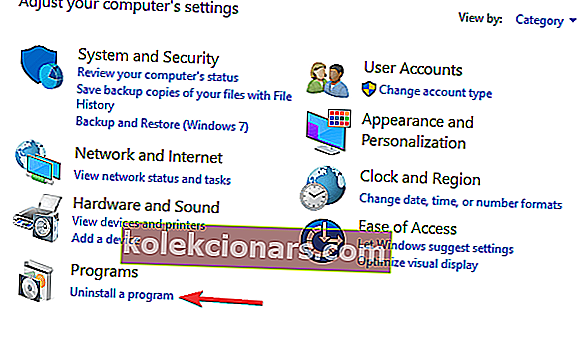
- Velg Avinstaller > vent til Windows fjerner FAH helt fra PCen.
- Start PCen på nytt.
3. Rengjør Registerredigering
Nå som du har fjernet programmet, må du også fjerne eventuelle spor eller filendringer knyttet til det. For å gjøre det må du åpne Registerredigering.
- Gå til Start> skriv regedit > start Registerredigering
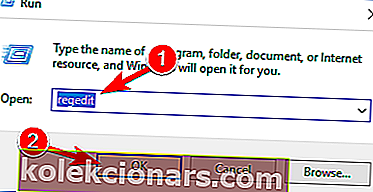
- Finn følgende nøkler og slett dem:
KEY_CURRENT_USER\Software\File Association HelperHKEY_LOCAL_MACHINE\Software\File Association Helper
4. Kontroller alle de skjulte filene og mappene

File Association Helper kan ha etterlatt seg forskjellige skjulte filer og mapper. For å fjerne programvaren helt, kan du også trenge å slette disse filene. Slik gjør du det:
- Bare gå til Start> skriv Kontrollpanel > dobbeltklikk på det første resultatet for å starte Kontrollpanel. På Windows 10 kan du også skrive Vis skjulte filer og mapper i søkeboksen. Så sjekk bare Vis skjulte filer, mapper og stasjoner og hopp rett til trinn nummer 3.
- Gå til Mappe> velg Vis skjulte filer og mapper
- Finn følgende mapper:
C:\Program Files\File Association HelperC:\Document and Settings\All Users\Application Data\File Association HelperC:\Documents and Settings\%USER%\Application Data\File Association Helper
- Slett dem og start deretter PCen på nytt.
5. Tom Temp-mappe

Det siste trinnet er å rense Temp-mappen der alle midlertidige filer er lagret. For å tømme mappen, gå til Start og skriv inn % temp% -kommandoen.
Dette åpner Temp-mappene. Du kan nå tømme dem. Hvis systemet viser en feilmelding når du sletter noen filer, må du la dem være. Filene kan være i bruk av Windows-tjenester eller annen programvare som kjører.
For å oppsummere er File Association Helper ikke et skadelig program. Det er en tredjeparts filarkivprogramvare som du enkelt kan fjerne fra PCen ved å følge trinnene som er oppført ovenfor.
Redaktørens merknad : Dette innlegget ble opprinnelig publisert i juli 2020 og har siden blitt oppdatert og oppdatert i oktober 2020 for friskhet, nøyaktighet og omfattende.